- Muallif Jason Gerald [email protected].
- Public 2024-01-19 22:14.
- Oxirgi o'zgartirilgan 2025-01-23 12:51.
Qattiq disk (qattiq disk) - bu kompyuter operatsion tizim, dasturiy ta'minot va fayllarni saqlash uchun foydalanadigan saqlash qurilmasi. Ehtimol, siz saqlash joyini ko'paytirish yoki shikastlangan eski qattiq diskni almashtirish uchun kompyuteringizga yangi qattiq disk o'rnatmoqchisiz. Bu wikiHow sizga qattiq diskni kompyuter yoki noutbukga o'rnatishni o'rgatadi.
Qadam
2 -usul 1: ish stoli kompyuteriga qattiq disk o'rnatish

Qadam 1. Windows kompyuter bilan ishlayotganingizga ishonch hosil qiling
Qattiq diskni iMac kompyuteriga almashtirish texnik jihatdan mumkin bo'lsa -da, buni qilish qiyin va kafolatni bekor qilishi mumkin. Boshqa tomondan, siz Windows kompyuteri bilan nisbatan osonroq ishlay olasiz.
Agar siz qattiq diskni Mac -ga o'rnatmoqchi bo'lsangiz, uni Apple professionaliga olib borib, ishni ularga qoldirishingiz mumkin
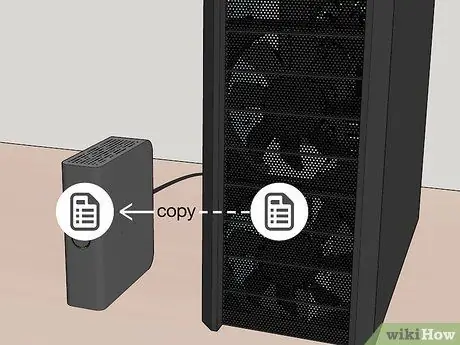
Qadam 2. Kompyuter ma'lumotlarini zaxiralash
Kompyuterdan eski qattiq diskni olib tashlashdan oldin, uni keyinchalik qayta tiklashingiz uchun unda saqlangan ma'lumotlarning zaxira nusxasini yarating.
Agar siz eski qattiq diskni saqlamoqchi bo'lsangiz, ikkinchi qattiq diskni qo'shib ko'ring

Qadam 3. Qattiq diskni kompyuterga o'rnatishingiz mumkinligiga ishonch hosil qiling
Kompyuteringizga yangi qattiq disk sotib olishdan oldin, qattiq diskni kompyuteringizga o'rnatishingiz mumkinligiga ishonch hosil qiling. Agar siz ish stoli kompyuteringizga ikkinchi qattiq diskni o'rnatmoqchi bo'lsangiz, qo'shimcha qattiq diskni o'rnatish uchun kompyuterda hali bo'sh joy borligiga ishonch hosil qiling. Agar siz bitta monitorli kompyuterdan foydalanayotgan bo'lsangiz, monitorda joylashgan qattiq diskni almashtirishga ishonch hosil qiling.

Qadam 4. Kompyuteringizning anakartiga mos keladigan qattiq diskni sotib oling
Zamonaviy kompyuterlarda qattiq diskning eng keng tarqalgan turi SATA hisoblanadi, garchi ko'plab yangi anakartlar SATA -ga qaraganda ancha kichikroq va tez -tez M.2 SSD qattiq disklarini qo'llab -quvvatlasa ham (agar qattiq disk ham, anakart ham NVMe -ni qo'llab -quvvatlasa).
- SATA qattiq disklarining ikki o'lchami mavjud. Ko'p dyuymli kompyuterlarda 3,5 dyuymli (9 sm) SATA qattiq disklari ishlatiladi. 2,7 dyuymli (7 sm) SATA qattiq disklari odatda bitta monitorli kompyuterlarda ishlatiladi.
- M.2 SSD qattiq disklari har xil o'lchamlarda mavjud. Hajmi 4 xonali raqam bilan kodlangan. Masalan, 2280 M.2 qattiq disk o'lchami 22x80 mm, 2260 M.2 kodli qurilma esa 22x60 mm. M.2 SSD -ni o'rnatish uchun, M.2 ulagichi uchun anakartni tekshiring va anakart qaysi SSD o'lchamlarini qo'llab -quvvatlayotganini bilib oling. Ish stoli kompyuterlarida eng ko'p ishlatiladigan o'lcham - 2280. Shuningdek, kompyuterdagi M.2 ulagichi uyasi M yoki B qulf uyasi borligini tekshiring. M qulf uyasi bo'lgan M.2 SSD qattiq disk B ga mos kelmaydi. Anakart qo'llanmasini tekshiring va sotib olgan M.2 SSD qattiq diskining kompyuteringizning anakartiga mos kelishiga ishonch hosil qiling.
-
Qattiq disk (SSD) qattiq disk va boshqalar. HDD (qattiq disk):
HDD - bu mexanik qattiq disk. Bu qattiq disklar odatda sekinroq, lekin arzon. SSDda harakatlanuvchi qismlar yo'q (harakatlanuvchi qismlar yo'q). SSD qattiq disklari ancha tez, jim va qimmatroq. Gibrid HDD/SSD qattiq diskini ham sotib olishingiz mumkin.
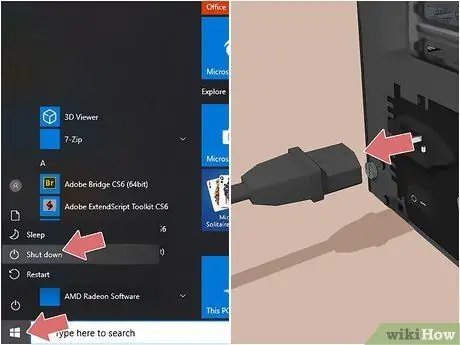
Qadam 5. Kompyuterni o'chiring, so'ng quvvat simini ajratib oling
Siz "Ishga tushirish" belgisini, so'ng "Ishga tushirish" menyusidagi quvvat belgisini bosish orqali kompyuterni o'chirib qo'yishingiz mumkin. Bosish orqali kompyuterni o'chiring Yopmoq. Boshqa usul - bu noutbuk klaviaturasidagi yoki ish stoli kompyuteridagi quvvat tugmasini bosib ushlab turish. Kompyuterning elektron qurilmalarida qolgan elektr energiyasini olib tashlash uchun quvvat manbaiga ulangan kabelni ajratib oling.

Qadam 6. Kompyuter korpusidagi panelni olib tashlang
Buning uchun sizga ortiqcha tornavida kerak bo'ladi. Kompyuter korpusining yon panelini olib tashlang. Ba'zi kompyuterlar korpusning ikkala tomonidagi panellarni olib tashlashni ham talab qiladi.
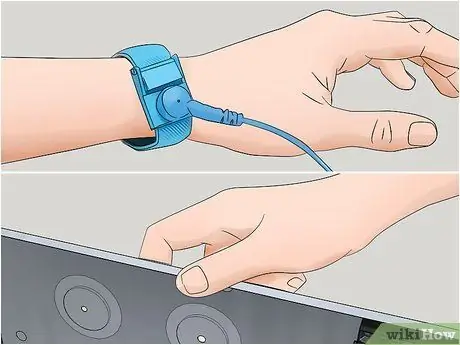
Qadam 7. Tanani erga ulang
Bu kompyuterning tarkibiy qismlariga zarar etkazadigan statik elektr toki urishini oldini olish uchun foydalidir. Siz buni ish paytida metall buyumga tekkizish yoki statik bilaguzuk sotib olish va kompyuterda ishlayotganda taqish orqali qilishingiz mumkin.
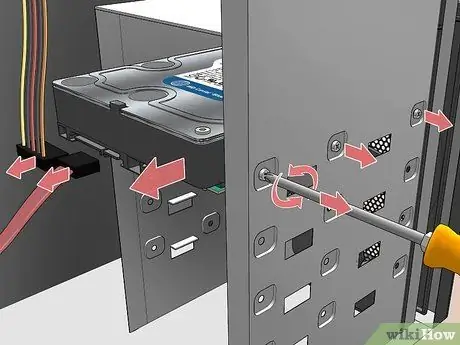
Qadam 8. Eski qattiq diskni chiqarib oling
Agar siz eski qattiq diskni olib tashlayotgan bo'lsangiz, barcha kabellarni quvvat manbaidan va anakartdan uzib qo'yganingizga ishonch hosil qiling. Agar qattiq disk anakartga ulangan bo'lsa, tornavida yordamida barcha vintlarni echib oling.
Qattiq diskka joylashtirilgan qattiq diskka kirish uchun siz ba'zi kartalar yoki kabellarni olib tashlashingiz kerak bo'ladi

Qadam 9. Qattiq disk muhofazasini yangi qattiq diskka o'tkazing (agar mavjud bo'lsa)
Ba'zi kompyuterlar qattiq diskni mustahkamlash uchun korpusdan (qattiq diskni himoya qilish va kompyuterga ulash uchun ishlatiladigan qurilma yoki korpus) foydalanadi. Agar kompyuter qattiq diskida korpus bo'lsa, barcha vintlarni chiqarib oling va eski qattiq diskni chiqarib oling. Yangi qattiq diskni korpusga joylashtiring va vintlarni almashtiring.
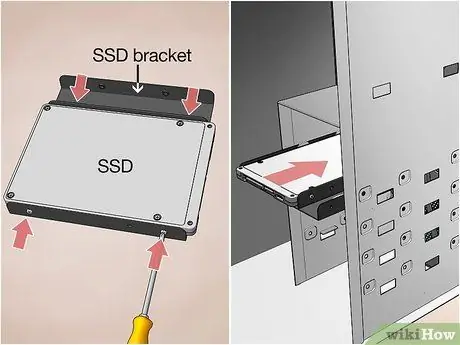
Qadam 10. Yangi qattiq diskni joylashtiring
Qattiq diskni eski qattiq disk uyasiga yoki yangi qattiq disk qo'shayotgan bo'lsangiz, boshqa uyaga joylashtiring.

Qadam 11. Qattiq diskni torting
O'rnatilgandan so'ng, qattiq diskni vintlardek kompyuter korpusiga mahkamlang. Qattiq diskning har bir tomoni uchun 2 vintni ishlatish tavsiya etiladi. Bo'shashgan qattiq disklar jiringlaydi va shovqin qiladi, bu ularga jismoniy zarar etkazishi mumkin.
Vintlarni yaxshilab torting, lekin haddan oshmang, chunki bu ham qattiq diskka zarar etkazishi mumkin
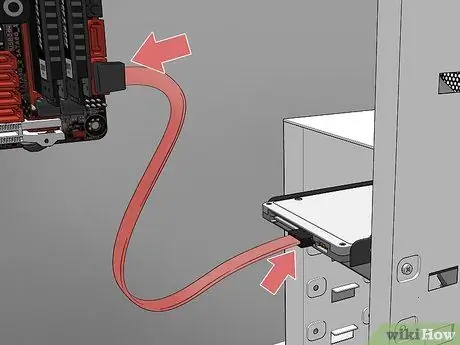
12 -qadam. Yangi qattiq diskni anakartga ulang
Yangi qattiq disklarda SATA kabeli ishlatiladi, u ingichka va USB kabeliga o'xshaydi. Yangi qattiq diskni anakartga SATA kabeli bilan ulang. Siz SATA kabelini oldinga va orqaga ulashingiz mumkin (faqat bitta emas).
- M.2 SSD qattiq diskini o'rnatish uchun SSD ni M.2 uyasiga 30 graduslik burchak ostida joylashtiring. Keyin, SSD -ning boshqa uchini bosing va vintlar yordamida anakartga mahkamlang.
- Agar siz qattiq diskni ulashni xohlasangiz, SATA kabelini birinchi SATA kanaliga ulang. Bu birinchi kanalni SATA0 yoki SATA1 deb belgilash mumkin. Tafsilotlar uchun anakart qo'llanmasiga qarang.

Qadam 13. Quvvat manbasini qattiq diskka ulang
Ko'pgina yangi quvvat manbalarida SATA quvvat ulagichi mavjud, biroq eski quvvat manbalari faqat Molex ulagichini (4 pinli) ta'minlaydi. Agar quvvat manbaida SATA ulagichi bo'lmasa va qattiq disk SATA turida bo'lsa, Molex to SATA adapterini sotib oling.
Sekin silkitib, bo'shashgan kabellarni tekshiring

Qadam 14. Kompyuter korpusini yoping
Ishning yon tomonini mahkamlang va kompyuter korpusini ichkariga o'tkazish uchun boshqa joyga ko'chirishingiz kerak bo'lgan taqdirda, qayta chiqarilgan simni ulang.
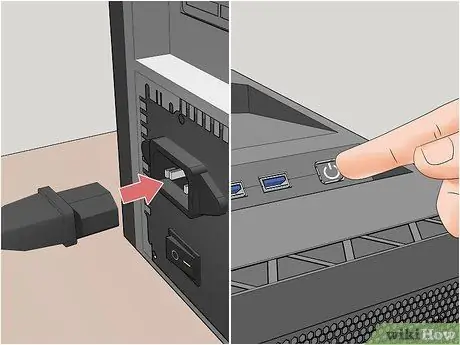
15 -qadam Quvvat simini quvvat manbaiga ulang va kompyuterni yoqing
Qattiq diskning aylanishi ovozi eshitila boshlaydi.
Agar siz signal yoki shovqin eshitayotgan bo'lsangiz, kompyuterni tezda o'chiring va qattiq disk ulanishini tekshiring
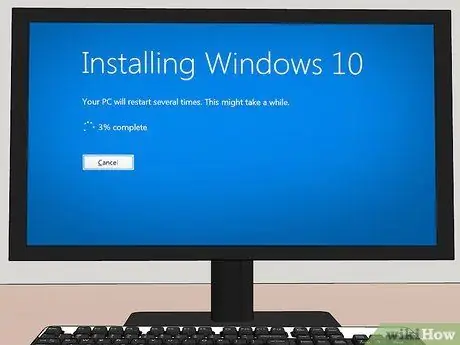
Qadam 16. Operatsion tizimni o'rnating
Kompyuterni qayta ishlatishdan oldin yangi qattiq diskda operatsion tizim o'rnatilgan bo'lishi kerak.
2 -usul 2: noutbukga qattiq disk o'rnatish

Qadam 1. Laptopda ma'lumotlarni zaxiralash
Agar siz noutbukning qattiq diskini almashtirmoqchi bo'lsangiz, avval qattiq diskdagi ma'lumotlarning zaxira nusxasini yarating, shundan so'ng uni yangi qattiq diskka tiklashingiz mumkin.
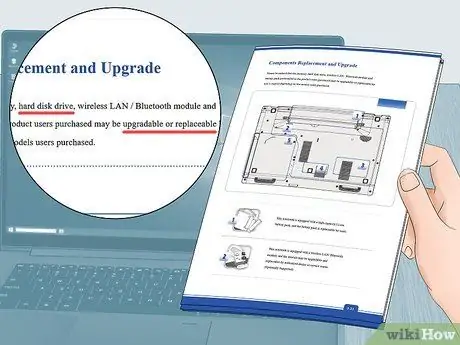
Qadam 2. Laptopdagi qattiq diskni qo'shish yoki almashtirish mumkinligiga ishonch hosil qiling
Noutbuk uchun yangi qattiq disk sotib olishdan oldin, ikkinchi qattiq diskni almashtirish yoki qo'shish mumkinmi yoki yo'qligini bilish uchun foydalanuvchi qo'llanmasini tekshiring yoki noutbukni oching. Ko'pgina noutbuklar ikkinchi qattiq disk uchun qo'shimcha uyani ta'minlamaydilar. Ba'zi yangi noutbuklarda qattiq disk joyida lehimli bo'lishi mumkin va/yoki almashtirilmasligi mumkin.

Qadam 3. Laptop modelingizga mos keladigan qattiq diskni sotib oling
Ko'pgina yangi noutbuklar va kompyuterlar SATA qattiq disklaridan foydalanadilar. Noutbuk modeliga mos keladigan qattiq diskni qidiring, so'ngra kerakli qattiq diskni sotib oling. Ko'pgina noutbuklarda 2,7 dyuymli (7 sm) SATA qattiq disk ishlatiladi. Ba'zi yangi noutbuklar SATA qattiq disklariga qaraganda ancha tez va kichikroq bo'lgan M.2 SSD -laridan foydalanadilar.
- M.2 SSD qattiq disklari har xil o'lchamlarda mavjud. Hajmi 4 xonali raqam bilan kodlangan. Masalan, 2280 M.2 qattiq disk o'lchami 22x80 mm, 2260 M.2 kodli qurilma esa 22x60 mm. M.2 SSD -ni o'rnatish uchun, M.2 ulagichi uchun anakartni tekshiring va anakart qaysi SSD o'lchamlarini qo'llab -quvvatlayotganini bilib oling. Ish stoli kompyuterlarda eng ko'p ishlatiladigan o'lcham - 2280. Shuningdek, noutbukdagi M.2 ulagichi uyasi M yoki B qulf uyasi borligini tekshiring. M qulf uyasi bo'lgan M.2 SSD qattiq disk B mos kelmaydi. Anakart qo'llanmasini tekshiring va sotib olgan M.2 SSD qattiq diskining kompyuteringizning anakartiga mos kelishiga ishonch hosil qiling.
-
SSD va qattiq disk Qattiq disk:
HDD - bu mexanik qattiq disk. Bu qattiq disklar odatda sekinroq, lekin arzon. SSD -da harakatlanuvchi qismlar yo'q. SSD qattiq disklari ancha tez, jim va qimmatroq. Gibrid HDD/SSD qattiq diskini ham sotib olishingiz mumkin.

Qadam 4. Laptopni o'chiring
Laptopga ulangan zaryadlovchi simini ajratib oling, so'ng noutbuk o'chguncha quvvat tugmasini bosib turing. Laptopni o'chirish uchun siz quvvat sozlamalarini ishlatishingiz mumkin:
- Windows - Ishga tushirish menyusini bosing, quvvat belgisini bosing va keyin bosing Yopmoq.
- Mac - Menyu satrida Apple belgisini bosing, ustiga bosing Yopmoq…, keyin tanlang Yopmoq so'ralganda.

Qadam 5. Laptopni ag'daring
Noutbukni yoping, so'ng tepasi pastda bo'lishi uchun uni aylantiring.

Qadam 6. Laptopning pastki qismini olib tashlang
Usul siz foydalanayotgan noutbukga qarab farq qiladi, lekin odatda uni olib tashlash uchun tornavida kerak bo'ladi. Panelning chetiga plastmassa katakchani siljiting, so'ng ehtiyotkorlik bilan butun chetiga torting.
- Ko'p noutbuklarda korpusni ochish uchun maxsus tornavida kerak bo'ladi, masalan, pentalobe yoki uch qanotli tornavida.
- Ba'zi noutbuklar, xuddi Mac kabi, korpusning chetidan topilgan vintlarni olib tashlashni talab qiladi.
- Pastki paneldagi anakartga ulangan kabellar yoki chiziqlar bilan ehtiyot bo'ling. Agar chiziqlar yoki kabellar bo'lsa, lentalar yoki kabellar qayerda biriktirilganiga e'tibor bering, keyin ularni ehtiyotkorlik bilan olib tashlang.

Qadam 7. Tanani erga ulang
Bu noutbukning ichki qismlariga osonlikcha zarar etkazadigan statik elektr toki urishining oldini olish uchun foydalidir. Buni metallga tekkizish yoki statik bilaguzuk sotib olish va kompyuter bilan ishlashda taqish orqali amalga oshirish mumkin.

Qadam 8. Batareyani iloji boricha chiqarib oling
Ko'pgina noutbuklar olinadigan. Bu qattiq disk o'rnatilganda tasodifan elektr toki urishini oldini olish uchun qilingan.

Qadam 9. Qattiq disk panelini oching (agar bo'lsa)
Ba'zi noutbuklarda qattiq disk maxsus panelda joylashgan. Bu panel yonida qattiq disk logotipi bilan belgilanadi. Vintlardek va panellarni olib tashlash uchun sizga kichik plyus tornavida kerak bo'ladi.

Qadam 10. Qattiq diskdagi vintlarni echib oling
Noutbukga qarab, qattiq disk vintlar bilan mahkamlanishi mumkin. Laptopni mustahkamlaydigan barcha vintlarni echib oling.

Qadam 11. Agar kerak bo'lsa, mavjud qattiq diskni chiqarib oling
Qattiq diskni ulangan portdan chiqarib oling. Qattiq diskni olib tashlash uchun tortiladigan latch yoki lenta bo'lishi mumkin. Qattiq disk taxminan ikki santimetrga tashqariga chiqariladi, bu uni korpusdan chiqarib olish imkonini beradi.
- Qattiq diskka ulangan kabelni ham olib tashlashingiz kerak bo'lishi mumkin.
- Ma'lumotni keyinroq olishni xohlasangiz, eski qattiq diskni xavfsiz joyga qo'yish yaxshi bo'ladi.

12 -qadam. Qattiq disk korpusini yangi qattiq diskka o'tkazing (agar mavjud bo'lsa)
Ba'zi kompyuterlar qattiq diskni himoya qilish uchun maxsus korpuslardan foydalanadilar. Agar noutbukning qattiq diskida korpus bo'lsa, barcha vintlarni chiqarib oling va eski qattiq diskni chiqarib oling. Yangi qattiq diskni korpusga joylashtiring va vintlarni almashtiring.
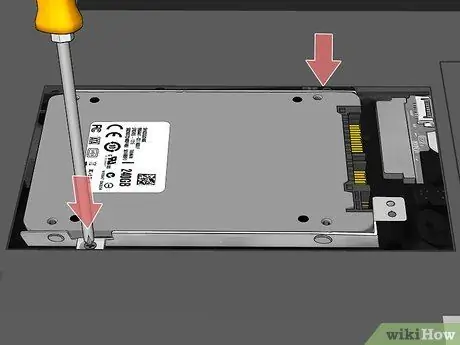
13 -qadam. Yangi qattiq diskni joylashtiring
Qattiq diskni to'g'ri tomoni tashqariga qaragan holda joylashtiring. Shundan so'ng, qattiq diskni ulagichga mahkam bosing. Haddan tashqari bosim o'tkazmang, chunki ulagich shikastlangan bo'lishi mumkin.
- Agar eski qattiq diskni olib tashlash uchun vintlarni burish kerak bo'lsa, vintlarni almashtiring.
- M.2 SSD qattiq diskini o'rnatish uchun SSD-ni M.2 uyasiga 30 graduslik burchak bilan joylashtiring, so'ng SSD-ning boshqa uchini bosing. Vintlar yordamida anakartdagi SSD o'rnini mahkamlang.
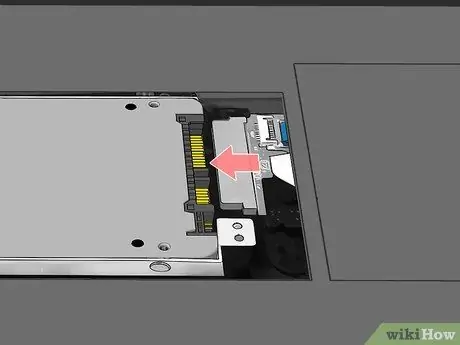
14-qadam. Ajratilgan barcha kabellarni qayta ulang
Agar siz eski qattiq diskka ulangan kabellarni uzib qo'ysangiz, kabellarni yangi qattiq diskka ulang.

15 -qadam. Laptopni yana yoping
Kosonning pastki qismini va barcha vintlarni asl joyiga almashtiring.
Agar siz pastki panelni olib tashlash uchun simi yoki tasmani olib tashlashingiz kerak bo'lsa, noutbukni yopishdan oldin uni qayta ulang
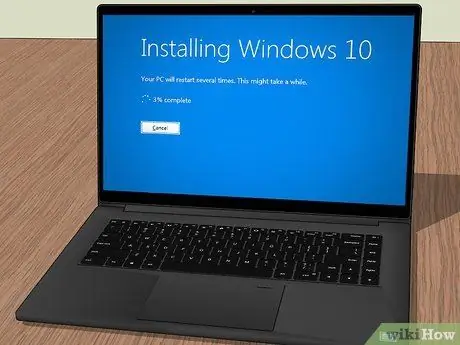
Qadam 16. Operatsion tizimni o'rnating
Kompyuterni qayta ishlatishdan oldin yangi qattiq diskda operatsion tizim o'rnatilgan bo'lishi kerak.
Maslahatlar
- Qattiq disklar ishlatilganda issiqlik hosil qiladi. Agar kompyuterda bir nechta qattiq disk joylari bo'lsa, qattiq diskni bo'sh joyning o'rtasiga qo'ying, shunda kompyuter ishlatilganda har doim salqin bo'ladi.
- Kompyuteringizning ichki komponentlari bilan ishlashda statik elektrdan ehtiyot bo'ling. Kompyuter ichidagi komponentlar va kabellarga tegmasdan oldin tanani erga ulash uchun siz antistatik bilaguzukdan foydalanishingiz yoki faol yorug'lik kalitining qopqog'idagi vintni tegizishingiz mumkin.






